

|
Опубликовано в Gazeta.Ru от 05-03-1999 (Выпуск No 005) Оригинал: http://gazeta.ru/flopovod/05-03-1999_Icons.htm |
Объекты в Windows - это файлы или программы (которые, в общем-то, тоже файлы). Отличить их от ярлыков можно по отсутствию стрелочки (если только вы не воспользовались советом из предыдущей заметки или какой-нибудь программой вроде More Properties) либо щелкнув по иконке правой кнопкой мыши и заглянув в "свойства". Сменить иконку объекта вы не сможете, а перемещение иконки в корзину, в отличие от ярлыка, удалит и объект, который этой иконкой представлен. Все объекты, с которыми вы работаете в Windows, описаны в реестре (о реестре мы поговорим позже), и каждому из них соответствует своя иконка. У вас есть возможность сменить иконку для всех объектов какого-то типа, например, для всех документов MS Word. Для этого в проводнике надо выбрать "Вид" - "Параметры" - "File types". В появившемся списке надо выбрать те объекты, внешний вид которых вы хотите подправить, нажать кнопку "редактировать" и затем, на самом верху, "изменить значок". Несколько проще это же можно сделать с помощью, скажем, программы Icon Associations, которую можно забрать отсюда.
Системные иконки - это те, которые Microsoft встроила в Windows (например, "Корзина" или "Сетевое окружение"). Чтобы поменять такие иконки, вам придется воспользоваться специальными программами, скажем, Aareus IconCommander, который помимо изменения системных иконок может еще устанавливать специальные иконки для каждого файла, или же подредактировать реестр. Очень ценный совет: перед тем, как что-либо менять в реестре, сделайте его резервную копию! Это очень пригодится, если что-то пойдет не так, например, вы сделаете банальную опечатку... Чтобы сделать копию реестра просто создайте какую-нибудь папку и скопируйте в нее файлы user.dat и system.dat из папки windows.
Теперь о том, как именно можно поменять системные иконки и/или подписи под ними с помощью реестра. Для редактирования реестра используется утилита regedit. Нажмите кнопку Пуск, выберите "Выполнить..." и напечатайте regedit. Нажмите ОК. Запустится редактор реестра. Теперь, попробуем, например, поменять название и вид корзины. Выбираем меню "Правка" - "Найти...", и печатаем в строке поиска "Корзина" (название должно соответствовать тому объекту, который мы хотим поменять). Regedit остановится на разделе HKEY_CLASSES_ROOT\CLSID\{645FF040-5081-101B-9F08-00AA002F954E} и покажет его значение:
(По умолчанию) "Корзина"
Если теперь вы поменяете "Корзина" на "Мусорный бак", то название на рабочем столе тоже изменится. Теперь щелкнем по плюсику рядом с названием раздела. Появятся несколько ключей, нас интересует DefaultIcon. Открыв его, мы увидим значения:
"Empty" C:\W95R\SYSTEM\shell32.dll,31
"Full" C:\W95R\SYSTEM\shell32.dll,32
Это означает, что для изображения пустой корзины используется 31-я иконка, содержащаяся в файле shell32.dll, а для полной - 32-я иконка (учтите, что иконки считаются начиная с нуля). Вы легко можете поменять эти значения, указав, скажем, свои собственные иконки. Перед изменением иконок убедитесь, что корзина пуста - иначе могут возникнуть сложности с установкой иконки по умолчанию... Когда вы закроете редактор реестра, то увидите, что ничего не изменилось. Не отчаивайтесь! Для того, чтобы Windows прочитала новые значения из реестра, достаточно щелкнуть мышкой на системной панели (чтобы убрать фокус с других окон) и нажать F5. Этот же фокус довольно часто работает, когда вы устанавливаете новую программу и она говорит, что вы должны перезагрузить Windows.
Однако не все объекты можно найти по имени. Некоторые придется запомнить или записать на бумажку. Например, {20D04FE0-3AEA-1069-A2D8-08002B30309D} - Мой компьютер. Если эта тема вас заинтересует, то значения параметров для других объектов вы сумеете обнаружить самостоятельно, используя в качестве строки для поиска самые разные вещи, например, саму иконку... Добавлю только, что для того чтобы создать на рабочем столе какую-нибудь системную иконку (хотя, безусловно, это неправильное название, но мы ведь об иконках говорим?), можно создать папку и назвать ее (без кавычек) "Имя которое вам нравится.{параметр в реестре}". Например, создав пустую папку и назвав ее "Контрольная панель.{21EC2020-3AEA-1069-A2DD-08002B30309D}" - Вы получите вполне действующую панель управления на рабочем столе (или там, где Вы ее создали). Другими полезными примерами могут послужить:
Имя.{2227A280-3AEA-1069-A2DE-08002B30309D} - принтеры
Имя.{992CFFA0-F557-101A-88EC-00DD010CCC48} - удаленный доступ
Имя.{645FF040-5081-101B-9F08-00AA002F954E} - корзина
Имя.{BD84B380-8CA2-1069-AB1D-08000948F534} - шрифты
А если подобную папку создать в папке windows\главное меню, вы получите удобный доступ к системным функциям прямо из меню Пуск.
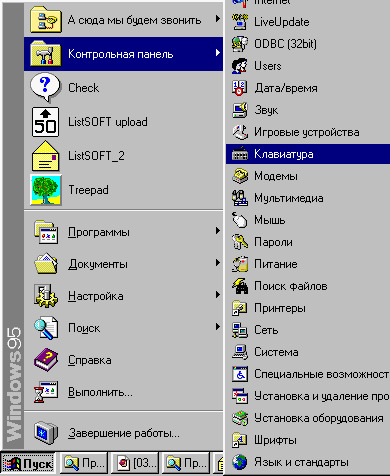
(Продолжение следует...)
| Пишите нам: info@gazeta.ru Copyright © Gazeta.Ru |
| При перепечатке и цитировании ссылка на источник с указанием автора обязательна. Перепечатка без ссылки и упоминания имени автора является нарушением российского и международного законодательства, а также большим свинством. |